服务器基础环境安装
保证服务器的系统版本是20.04及其以上
在线升级的教程,服务器默认是无网络连接环境,网络配置参考教程
1. sudo apt update
# 如果遇到apt下载问题,自行换源,参考(https://mirrors.tuna.tsinghua.edu.cn/help/ubuntu/)
# 如果遇到换源之后的问题,删掉/etc/apt/sources.list.d下的文件
2. sudo apt upgrade -y
3. sudo apt autoremove
4. sudo apt dist-upgrade
5. sudo apt autoremove
# 开始更新系统, 如果版本过低需要一个版本一个版本来升级
6. sudo do-release-upgrade
# 在升级系统的过程中会出现一个紧急ssh连接进程, 注意
# 升级过程中需要多次确认 ,输入Y
7. sudo reboot
除了在线升级,还能进行手动升级(插U盘重装系统)
驱动
不带cuda的驱动安装方式, 带cuda的驱动安装方式参考下一节
1. sudo ubuntu-drivers devices
# 执行指令之后会出现可用驱动列表,选取最推荐的驱动版本(recommended)
# recommened推荐的版本不能选取带open的那个版本
2. sudo apt install nvidia-driver-(推荐的版本号)
3. sudo reboot
4. nvidia-smi
# 如果出现显卡列表则安装成功
全局cuda
全局cuda包安装之后自带版本适配的驱动, 所以安装cuda之后不需要再进行驱动安装。 下面是cuda安装教程

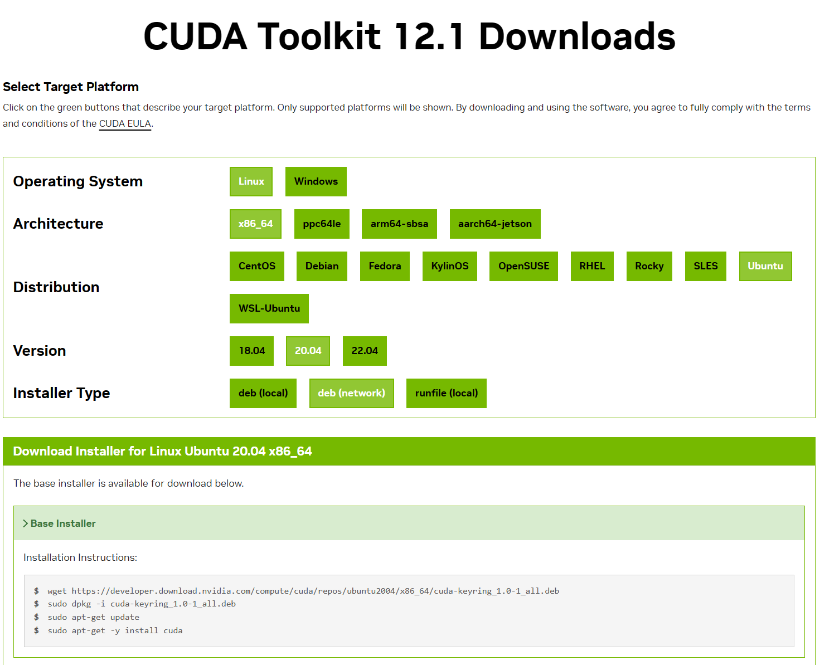
- 按照上述的命令进行执行,以下代码仅作示例,不要直接复制执行
wget https://developer.download.nvidia.com/compute/cuda/repos/ubuntu2004/x86_64/cuda-keyring_1.0-1_all.deb
sudo dpkg -i cuda-keyring_1.0-1_all.deb
sudo apt-get update
sudo apt-get -y install cuda
miniconda
- 在miniconda下载地址 选取最新下载的地址。(Miniconda3-latest-Linux-x86_64.sh)
1. wget https://mirrors.tuna.tsinghua.edu.cn/anaconda/miniconda/Miniconda3-latest-Linux-x86_64.sh
2. bash *.sh
conda环境下的pytorch
1. conda create -n 环境名称 python=3.10
2. conda activate 环境名称
3. conda install 库名 / pip install 库名
